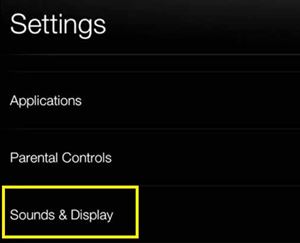Планшет Kindle Fire HD - это усовершенствованная версия простого, но эффективного ридера Amazon Kindle. Поскольку он работает под управлением старой доброй Fire OS, вы можете использовать его как интеллектуальное устройство и как удобную программу для чтения электронных книг.
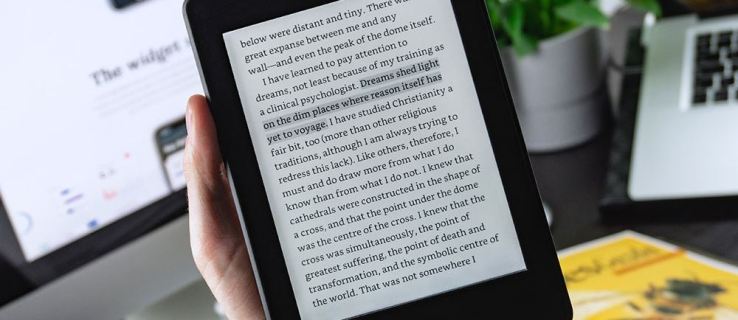
Однако некоторые пользователи сообщают, что шрифт устройства слишком мелкий как в системном меню, так и в приложении Kindle. Даже если вам кажется, что размер шрифта крошечный, нет причин для беспокойства. Есть способ решить обе эти проблемы.
В этой статье объясняется, как настроить размер шрифта на Kindle Fire.
О размере шрифта Kindle Fire
Большинство планшетов Kindle Fire имеют размер шрифта «1». Если вам кажется, что буквы под значками приложений или в системных меню кажутся слишком маленькими, вы можете увеличить их. То же самое и с размером шрифта в приложении Kindle.
Некоторым пользователям может показаться, что размер шрифта книги Kindle слишком мал. Однако изменение размера шрифта меню не повлияет на размер книги Kindle. Вот почему вам нужно настроить оба параметра по отдельности.
Вы должны помнить о некоторых вещах, касающихся размера шрифта. На некоторых устройствах Kindle Fire размеры шрифтов меню и текста заблокированы, и вы не можете их изменить. Кроме того, если ваша книга Kindle находится в формате PDF, изменить шрифт невозможно. Итак, если описанные ниже методы не работают для вашего Kindle Fire - вот почему.
Изменить размер шрифта меню
Если вас не устраивает размер шрифта в меню Kindle, вы можете немного увеличить его. Вот что вам нужно сделать:
- Проведите по главному экрану Kindle Fire сверху вниз. Должна появиться панель быстрого доступа.
- Коснитесь значка «Настройки» в правой части панели.

- Выберите в меню «Звуки и дисплей».
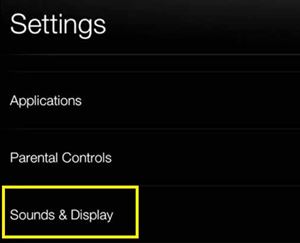
- Найдите параметр «Размер шрифта». Если он установлен по умолчанию, вы увидите цифру «1» на панели рядом с ним.

- Коснитесь знака «+» на панели рядом с ним, чтобы увеличить размер шрифта. Вы можете увеличить размер шрифта до «3».
Примечание. Вам нужно будет выбрать параметр «Размер шрифта» на некоторых устройствах Kindle Fire. Затем вы можете выбрать между Нормальным (размер 1), Большим (размер 2) и Огромным (размер 3).
Вернитесь на главный экран, и вы должны заметить, что размер шрифта под значками приложений стал больше. Однако в большинстве ваших приложений размер шрифта фиксированный. Так что, запустив их, вы можете не заметить никакой разницы. С другой стороны, шрифты в таких местах, как адресная строка браузера Silk, будут казаться больше.
Изменить размер шрифта для книги Kindle
Возможно, вам понравится общий размер шрифта на вашем Kindle Fire, но вы все равно захотите увеличить буквы в книге Kindle. К счастью, есть простой способ отформатировать и настроить параметры приложения Kindle в соответствии с вашими предпочтениями.
- Откройте книгу, которую хотите прочитать, в приложении Kindle.
- Коснитесь в любом месте экрана, чтобы отобразить панель инструментов.
- Нажмите кнопку «Aa» (Настройки). Появится новое меню.
В этом меню вы сможете изменить три параметра: размер шрифта, шрифт и шрифт издателя (если он доступен). Увеличение размера шрифта сделает текст более крупным и читаемым. Кроме того, если вам не нравится шрифт по умолчанию, вы можете изменить его, нажав кнопку шрифта. Вариант шрифта издателя может появиться, если издатель книги рекомендует определенный шрифт.
Дополнительные параметры настройки
Вы можете настроить Kindle Book и другими способами. Меню «Настройки» предлагает еще три настройки - межстрочный интервал, цветовой режим и поля.
Межстрочный интервал будет регулировать расстояние между каждой строкой (вверху и внизу). С помощью параметра «Цветовой режим» вы можете изменить цвет фона книги Kindle. По умолчанию используется белый цвет, но вы можете переключиться на сепию или черный цвет, если хотите. Параметр «Поля» позволяет определить размер пустого пространства по краям экрана. Вы можете выбирать между обычным, широким и узким полями.
Экранная лупа
Экранная лупа - альтернативный способ увеличить буквы на Kindle Fire. Хотя это не постоянное решение, оно может помочь вам, когда шрифт веб-страницы крошечный или когда вы хотите увеличить более мелкие элементы в книге Kindle (например, сноски). Чтобы включить его, выполните следующие действия:
- Проведите по экрану сверху вниз, чтобы получить доступ к панели инструментов.
- Коснитесь значка «Настройки».
- Перейдите в «Доступность».
- Переключите «Экранную лупу».

После включения лупы вы можете трижды коснуться любой области экрана, и она станет больше. Вы также сможете сдвинуть экран внутрь или наружу, чтобы отрегулировать размер экрана.
Размер экрана тоже имеет значение
Если вы испробовали все вышеперечисленное, но размер шрифта вас по-прежнему не устраивает, вы мало что можете сделать.
Единственный способ решить проблему - приобрести Kindle Fire (или другой планшет) с большим дисплеем. Естественно, изображение будет больше и размер шрифта должен быть больше.
Удалось ли вам увеличить шрифт Kindle Fire с помощью вышеупомянутых методов? У тебя есть другие идеи? Оставляйте свои идеи и предложения в разделе комментариев ниже.